PS용 오픈 소스 Stable Diffusion 플러그인이 출시되었습니다. 원클릭 AI 두뇌 보충제, 설치 및 사용 준비 완료
- WBOYWBOYWBOYWBOYWBOYWBOYWBOYWBOYWBOYWBOYWBOYWBOYWB앞으로
- 2023-04-12 13:37:131514검색
Stable Diffusion은 올해 AI 분야에서 주목받고 있는 신기술입니다. Stability AI의 오픈소스 정신 덕분에 많은 AI 페인팅 애플리케이션이 탄생했습니다. 텍스트를 기반으로 이미지를 생성하는 방식은 전통적인 페인팅 방식에 비해 조작이 간단하고, 그리는 속도도 빠르며, 세대별로 다른 효과를 발휘합니다.
기술이 발전함에 따라 소비자급 GPU도 수십 초 만에 이미지를 생성할 수 있게 되었고, 사람들은 생산성을 위해 AI 드로잉 기능을 활용하는 것을 고려하기 시작했습니다. Stable Diffusion은 오랫동안 오픈 소스였기 때문에 개발자가 이를 사용하여 그리기 도구를 만드는 것이 합리적입니다.
예를 들어 이전의 Automatic1111은 Stable Diffusion 사용자 커뮤니티에서 흔히 사용하는 네트워크 UI이지만, Photoshop을 자주 사용하는 전문 사용자에게는 여전히 편리하지 않습니다.
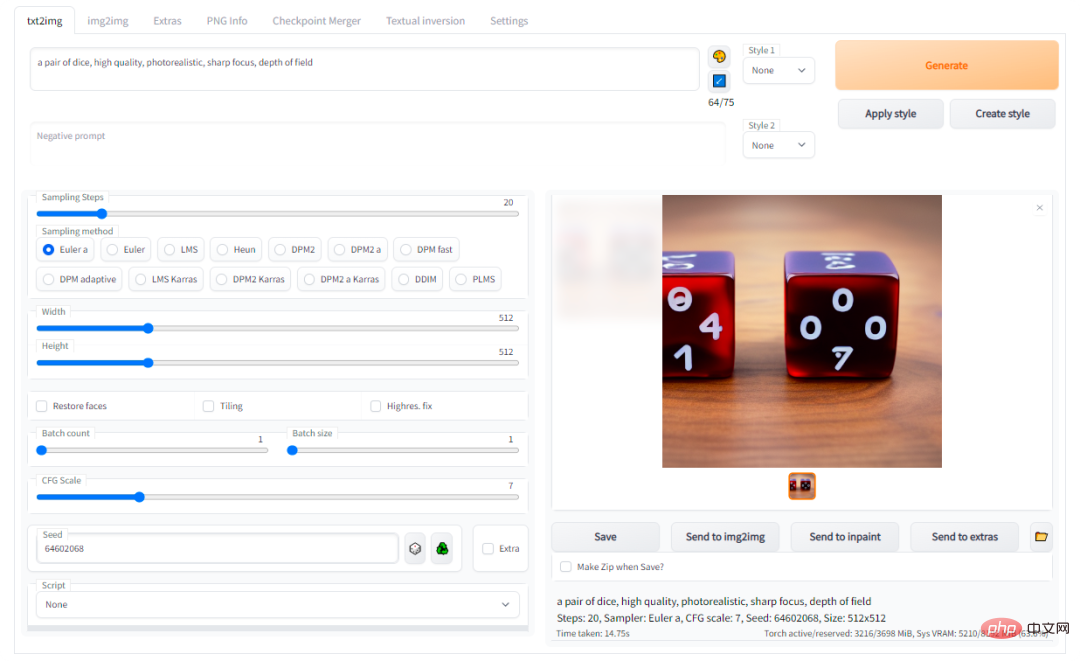
이제 Auto-Photoshop-StableDiffusion-Plugin의 도움으로 사용자는 프로그램 간을 전환할 필요 없이 가장 유명한 드로잉 소프트웨어 Photoshop에서 직접 Automatic1111 Stable Diffusion 기능을 사용할 수 있습니다.
즉, 익숙한 Photoshop 환경에서 Stable Diffusion AI를 즉시 사용할 수 있다는 의미입니다. 이 플러그인을 설치한 후 즐겨 사용하는 모든 도구를 사용하여 Stable Diffusion 이미지를 편집하고 Photoshop에 편리하게 저장할 수 있습니다.
프로젝트 링크: https://github.com/AbdullahAlfaraj/Auto-Photoshop-StableDiffusion-Plugin
기능 소개
빠른 테스트
1. Photo에서 새 프로젝트 만들기 쇼핑 .
2. 플러그인을 로드한 후에는 아무것도 선택하거나 변경하지 마세요. "생성" 버튼을 클릭하시면 됩니다.
3. 고양이 이미지가 캔버스에 로드되는 것이 보이면 모든 것이 올바르게 설정된 것입니다.
txt2Img
1. 직사각형 선택 윤곽 도구를 사용하여 정사각형(1x1 비율)을 선택합니다.
선택 도구에서 비율을 512x512 또는 로 설정할 수 있습니다.
b. 결과 이미지의 크기와 동일한 크기를 선택했는지 확인하세요.
2. 프롬프트를 작성하고 "생성"을 클릭하세요.
3. 선택한 영역에 맞게 결과 크기가 조정됩니다. 하지만 걱정하지 마세요. 이미지는 스마트 개체로 PhotoShop에 로드됩니다. 따라서 품질 저하 없이 크기를 조정할 수 있습니다.
img2img
1. 자체 레이어에 있는 이미지를 선택하세요.
a. 생성된 이미지를 원본 이미지에 완벽하게 배치하려면 레이어 썸네일에서 "Ctrl + 클릭"을 선택하면 됩니다.
2. 플러그인 UI에서 모드를 "img2img"로 변경합니다.
3. "초기 이미지 설정" 버튼을 클릭하세요. 선택한 레이어로 이미지가 변경되지 않는 경우. 여러 번 클릭하세요(작성자는 이 문제를 해결하기 위해 노력하고 있습니다).
4. 생성을 클릭하세요.
inpaint
1. 플러그인 모드를 "inpaint"로 변경합니다.
2. 복구할 이미지에 정사각형 선택 영역을 만듭니다.
a. 직사각형 선택 윤곽 도구를 통해
b. 또는 레이어 축소판을 "ctrl+클릭"합니다.
3. 새 레이어를 만들고 선택한 영역을 흰색으로 칠합니다. 흰색 영역은 Stable Diffusion을 통해 재생성됩니다.
4 "인페인트 마스크 초기화" 버튼을 클릭하세요.
a. 클릭하기 전에 여전히 흰색 레이어에 있는지 확인하세요.
b. 클릭하면 플러그인이 적합한 흑백 마스크를 생성하고 이를 Stable에서 사용할 마스크로 설정합니다. 확산.
c. 또한 선택한 영역 아래에 캔버스 스냅샷을 생성하고 이 스냅샷을 초기 이미지로 사용합니다.
5. "생성" 버튼을 클릭하세요.
outpaint
1. 플러그인 모드를 복구로 변경합니다. "아웃페인트(outpaint)"는 수리의 특별한 경우일 뿐이라는 점을 기억하십시오.
2. 확장하려는 이미지와 교차하는 "직사각형 선택"을 만듭니다.
3. "아웃페인트 마스크 초기화"를 클릭하면 다음이 수행됩니다.
a. 선택 중인 캔버스의 스냅샷을 만들고 이를 안정적인 확산을 위한 "초기 이미지"로 사용합니다. 흑백 마스크를 사용하여 "초기 마스크"로 사용합니다.
c. 플러그인 UI에서 "초기 이미지"와 "초기 마스크"를 업데이트합니다.
경험담
최고의 인페인트 및 아웃페인트 효과를 얻으려면 "안정 확산 인페인팅 모델"을 선택해야 합니다.
- img2img의 "초기 이미지"는 투명도를 가질 수 없습니다.
- 항상 플러그인 UI에서 초기 이미지와 초기 마스크를 확인하고 캔버스의 레이어와 일치하는지 확인하세요. 불일치를 조정하려면 다음을 수행하십시오.
- 레이어 패널에서 "group_mask"를 선택하고 "초기화 마스크 설정" 버튼을 클릭하세요.
- 레이어 패널에서 "group_init_image"를 선택하고 "초기화 이미지 설정" 버튼을 클릭하세요.
- 모델을 선택한 후 생성을 클릭하기 전에 Stable Diffusion에 로드될 때까지 기다려야 할 수도 있습니다.
- 진행률 표시줄이 0% 또는 1%에 멈춰 있는지 확인하세요. 시간이 너무 오래 걸리고 다시 생성하고 싶다면 언제든지 요청을 취소/중단할 수 있습니다.
- PhotoShop 문서를 여러 개 열지 마세요. 플러그인이 손상될 수 있습니다. 한 번에 하나의 프로젝트만 진행하시기 바랍니다.
- img2img, inpaint 또는 outpaint
img2img, inpaint 및 outpaint에 대한 질문은 Photoshop의 "빠른 png로 내보내기" 기능을 사용합니다.
- PNG로의 무작위 빠른 내보내기가 손상됩니다. 이는 알려진 포토샵 버그입니다.
- 기능이 손상되었는지 여부와 문제의 원인이 무엇인지 테스트하려면 다음을 수행할 수 있습니다.
레이어를 선택하고 마우스 오른쪽 버튼을 클릭한 후 png로 빠른 내보내기를 선택합니다. . 창 프롬프트가 나타나면 빠른 내보내기가 제대로 작동하는 것입니다. 반면에 아무 일도 일어나지 않으면 Photoshop을 다시 시작하고 제대로 작동할 때까지 내보내기 기능을 다시 시도해야 합니다.
- 내보내기 기능이 활성화된 경우 이 플러그인을 사용할 수 있습니다. 그렇지 않으면 img2img, inpaint 및 outpaint가 제대로 작동하지 않습니다.
- 설치 방법
1. 플러그인을 다운로드합니다:
git clone https://github.com/AbdullahAlfaraj/Auto-Photoshop-StableDiffusion-Plugin.git
2. "Auto-Photoshop"에서 "start_server.bat"를 실행합니다. -StableDiffusion-Plugin"
3. automatic1111을 설치한 위치에서 webui-user.bat를 편집하고 다음 줄을 변경합니다:
set COMMANDLINE_ARGS=
到
set COMMANDLINE_ARGS= --api
这将允许插件与 automatic1111 项目进行通信。保存后关闭「webui-user.bat」文件,正常运行即可。
4、运行 photoshop。选择编辑→首选项→插件,确保选中「启用开发者模式」(Enable Developer Mod)选框。
5、安装官方的「Adobe UXP Developer Tool」,此工具会将插件添加到 photoshop:https://developer.adobe.com/photoshop/uxp/devtool/installation/
6、运行 Adobe UXP Developer Tool 并单击右上角的「添加插件」按钮。导航到「Auto-Photoshop-StableDiffusion-Plugin” 文件夹所在的位置并打开「manifest.json」
7、选择插件并点击 Actions → Load Selected,就完成了。
第二次及后续运行插件的步骤:
1、启动 「webui-user.bat」
2、启动 「start_server.bat」
3、启动 「Photoshop」
4、启动 「Adobe UXP Developer Tool」并加载插件
위 내용은 PS용 오픈 소스 Stable Diffusion 플러그인이 출시되었습니다. 원클릭 AI 두뇌 보충제, 설치 및 사용 준비 완료의 상세 내용입니다. 자세한 내용은 PHP 중국어 웹사이트의 기타 관련 기사를 참조하세요!

